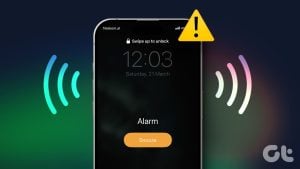iPad로 작업하고 있다고 가정해 보세요. 갑자기 iPad 화면이 고장나거나 깜박이기 시작합니다. 실망스럽지 않겠습니까? 한편으로는 당신의 상사가 당신의 결과물을 기다리고 있고, 다른 한편으로는 당신의 아이패드가 당신을 포기했습니다. 하지만 걱정하지 마세요. 깜박이는 iPad 화면을 수정하는 데 사용할 수 있는 간단한 문제 해결 옵션이 있습니다.

iPad는 화면 결함 문제가 있는 유일한 Apple 제품이 아닙니다. iPhone 사용자도 화면 깜박임 문제를 겪었습니다. 문제를 해결하기 위한 솔루션을 조사하기 전에 iPad 화면이 오작동하는 이유를 이해하십시오.
내 iPad 화면이 뛰어다니는 이유
손상된 디스플레이부터 소프트웨어 업데이트 실패까지, 하드웨어 및 소프트웨어 결함으로 인해 iPad 화면이 깜박일 수 있습니다. 베타 버전의 소프트웨어를 사용하는 많은 사용자는 화면과 관련된 문제에 직면합니다.
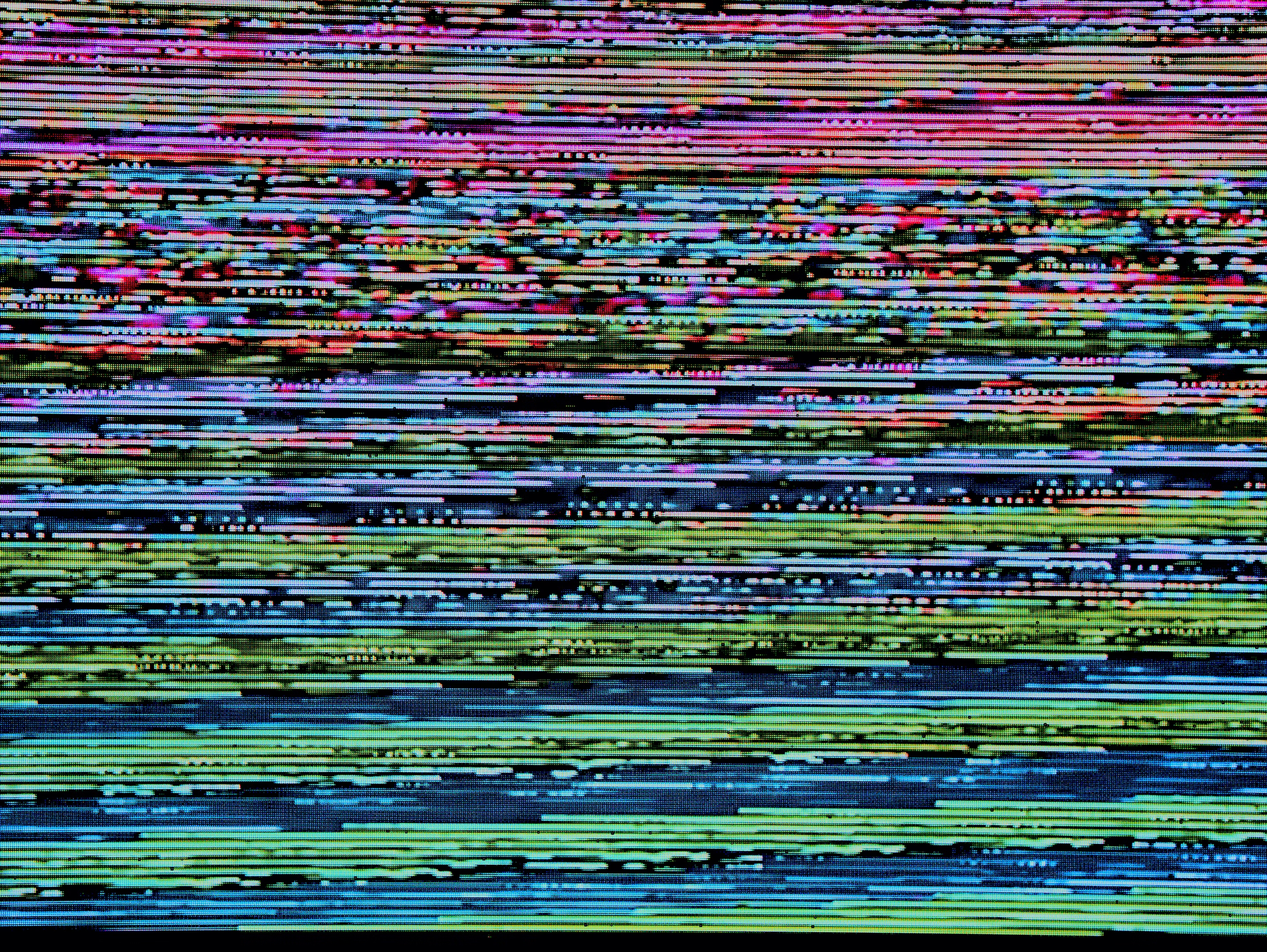
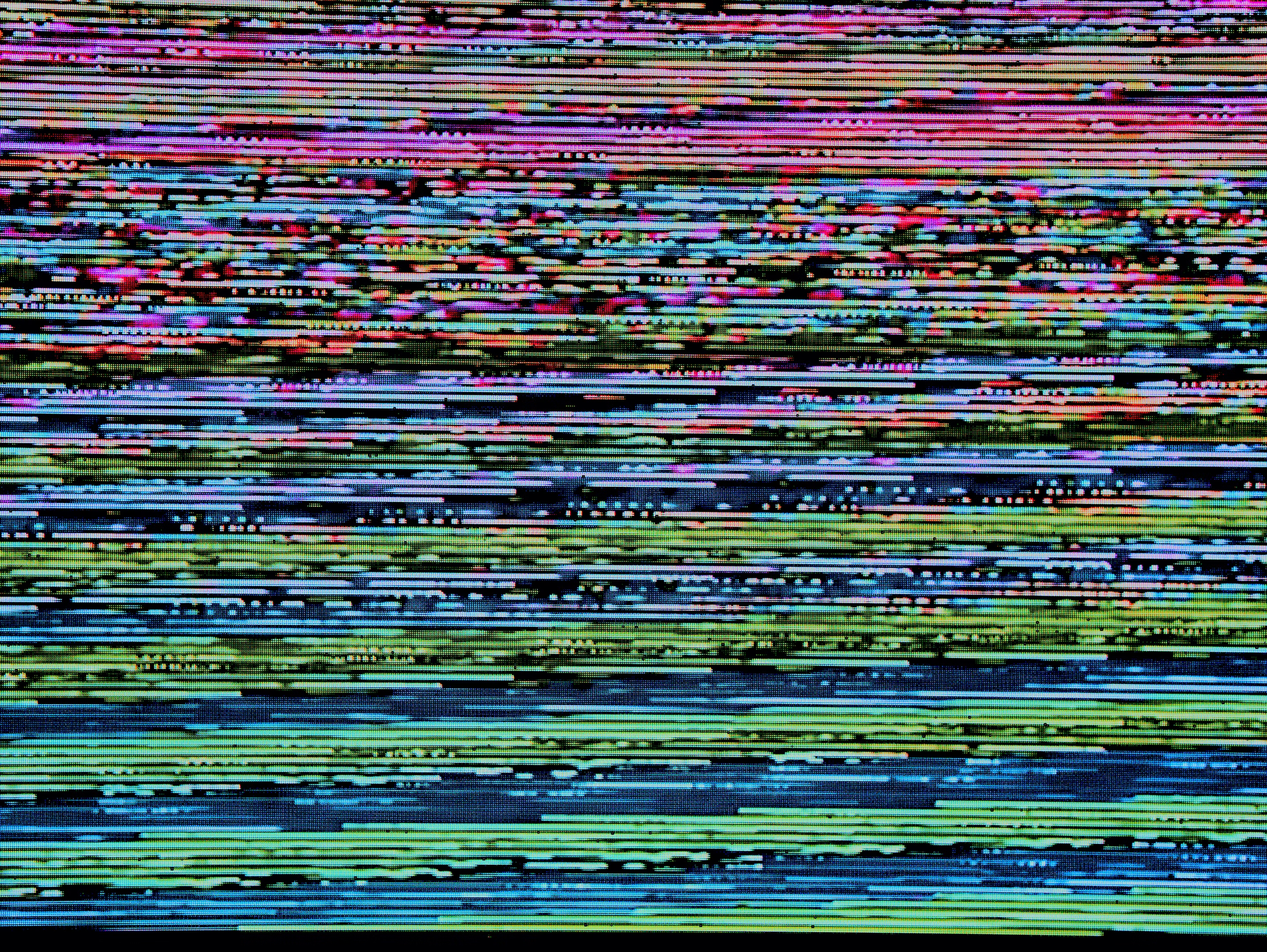
iPad 화면이 깜박이는 데는 여러 가지 이유가 있을 수 있지만 문제를 해결할 수 있습니다. 결국 iPad 생태계를 최대한 활용하려면 깨끗한 화면이 필수적입니다. 게다가 아이패드로 작업하거나 스케치할 때 화면 깜박임이 상사의 기분을 상하게 하거나 색상 구성을 방해할 수도 있습니다.
깜박이는 iPad 화면을 수정하는 방법
이 섹션에는 하드웨어 및 소프트웨어 문제를 모두 대상으로 하는 문제 해결 방법이 나와 있습니다. 이렇게 하면 외부 및 내부 문제의 가능성을 배제하여 화면 깜박임 문제를 해결할 수 있습니다.
1. 안정적인 iPadOS를 사용하세요
Apple이 iPadOS 17 베타를 출시했을 때 여러 사용자가 화면 결함에 대해 불평하며 인터넷에 넘쳐났습니다. 따라서 운영 체제의 베타 버전으로 인해 iPad에서 화면 결함이 발생할 수 있습니다. 베타 버전은 많은 버그의 온상이 될 수 있습니다.
따라서 화면 결함이나 깜박임 문제는 불안정한 iPadOS의 부산물일 수 있습니다. 우리의 조언? 안정적인 iPadOS로 전환하세요.
2. iPad의 뒤로를 탭하세요.
아이패드 화면이 뛰나요? iPad의 뒷면을 몇 번 탭하세요. 이상하게 들리겠지만, 이 트릭은 네티즌들이 iPad 화면 깜박임 문제를 해결하는 데 도움이 되었습니다. 탭이라고 할 때 iPad를 샌드백이나 야구 방망이처럼 사용한다는 의미는 아닙니다.
iPad를 평평한 테이블 위에 올려두기만 하면 됩니다. iPad 뒷면이 위쪽을 향하고 있는지 확인하세요. 그런 다음 등을 부드럽지만 확실하게 2~3회 두드립니다.


메모: iPad 뒷면을 두드리면 내부 구성 요소에 심각한 결함이 발생할 수 있습니다. 또한 iPad 자체의 중앙을 탭하세요. iPad의 해당 부분은 민감하므로 카메라 부분 근처를 두드리지 마십시오.
3. 외부 디스플레이에 연결
위의 해킹 방법 중 어느 것도 도움이 되지 않으면 iPad를 외부 디스플레이에 연결하는 것이 좋습니다. 외부 디스플레이는 문제의 근본 원인을 확인하는 데 도움이 됩니다. 예를 들어, 외부 디스플레이를 연결한 후에도 화면이 계속해서 깨지면 아이패드 마더보드에 문제가 있을 수 있습니다.
그러나 연결 시 깜박이지 않으면 표면적인 소프트웨어 문제일 수 있습니다. 또한 다른 디스플레이에 연결하면 깜박이는 iPad 화면을 일시적으로 볼 수 있습니다.


4. True Tone 및 Night Shift 비활성화
트루 톤과 야간 근무는 디스플레이가 나타나는 방식을 크게 변화시킵니다. 한편으로 트루 톤은 주변 조명에 따라 디스플레이 색상을 변경합니다. 반면에 야간 근무 기능은 어두운 환경에 있을 때 도움이 됩니다. 이러한 기능은 유익하지만 디스플레이 성능을 저하시킬 수 있습니다.
몇몇 iPad 사용자는 True Tone 및 Night Shift를 비활성화하면 iPad 화면 결함이 중단되었다고 보고했습니다. 따라서 iPad에서는 트루 톤과 야간 근무를 비활성화하는 것이 좋습니다. 그렇게 하는 방법은 다음과 같습니다.
1 단계: iPad에서 제어 센터를 아래로 드래그하세요. 그런 다음 디스플레이 슬라이더를 길게 누릅니다.
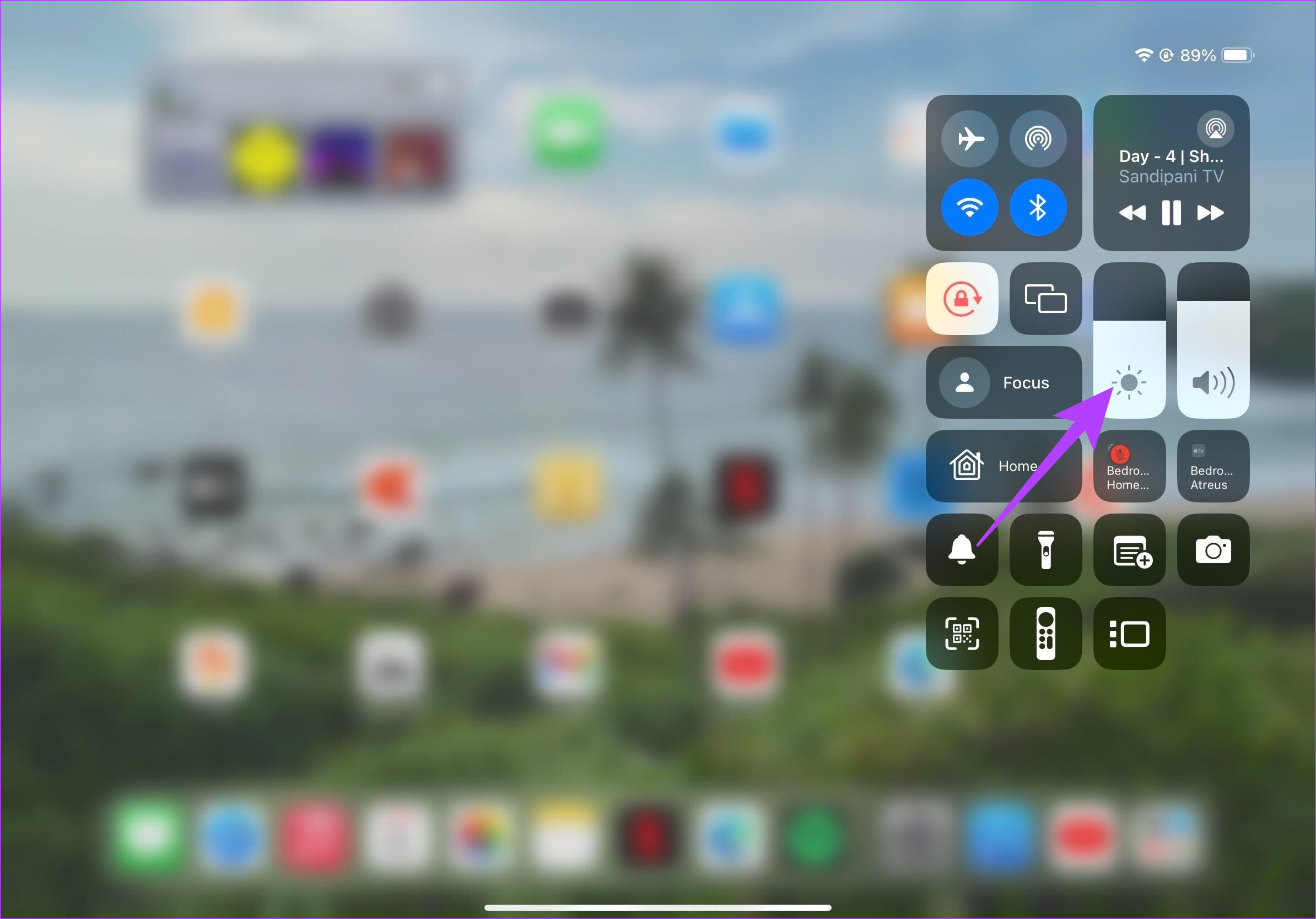
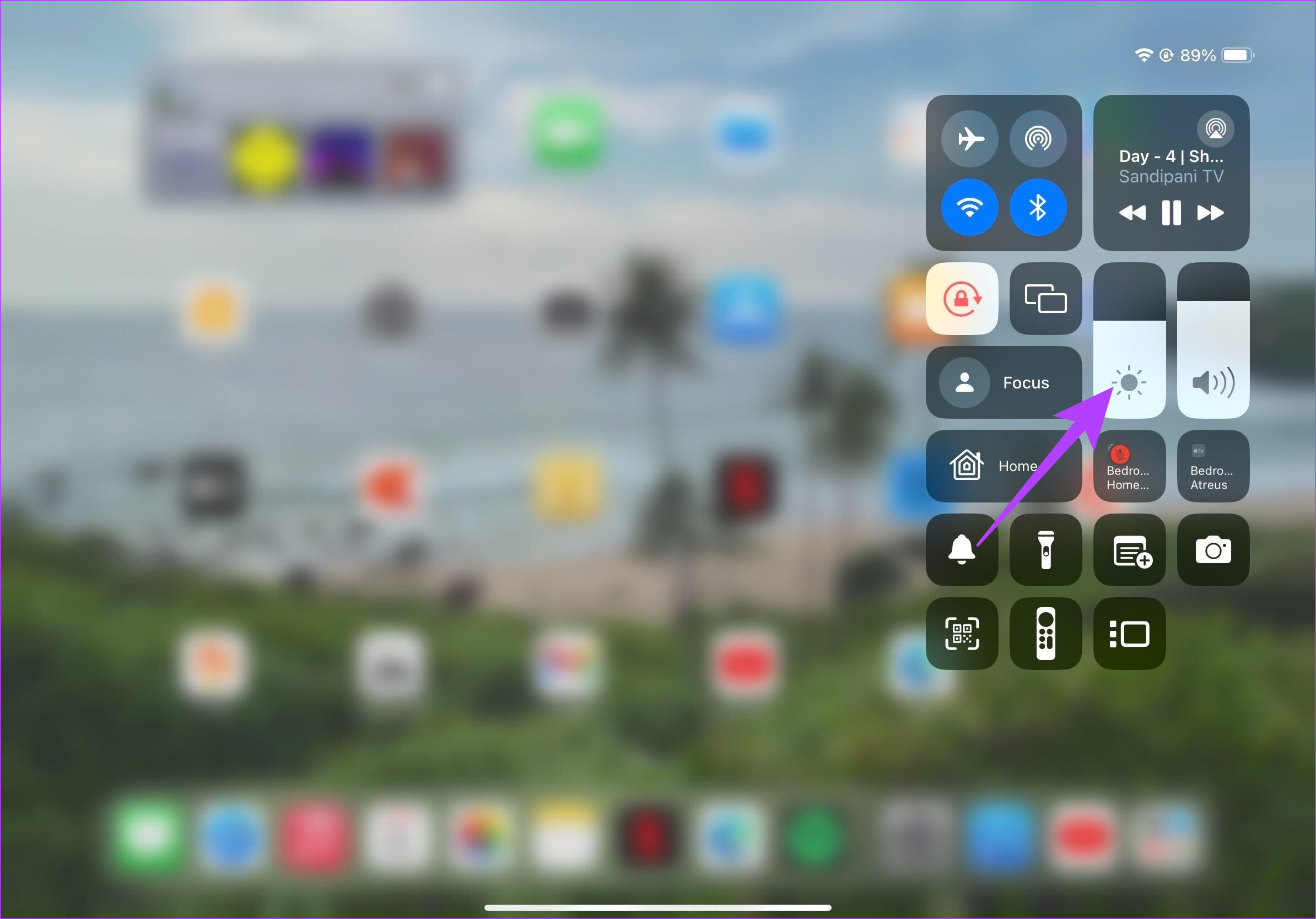
2 단계: 이제 True Tone 및 Night Shift 옵션을 탭하여 비활성화하세요.
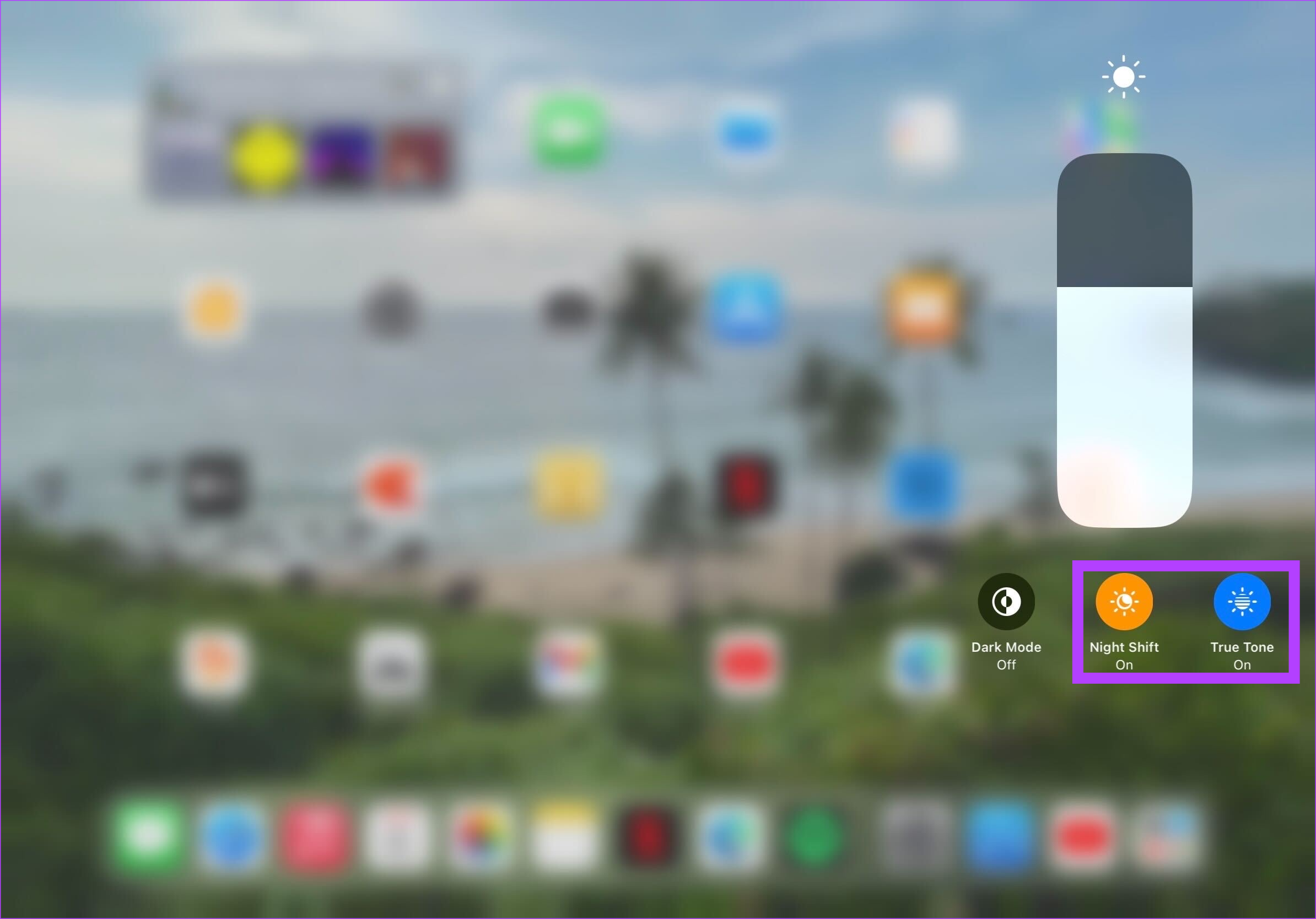
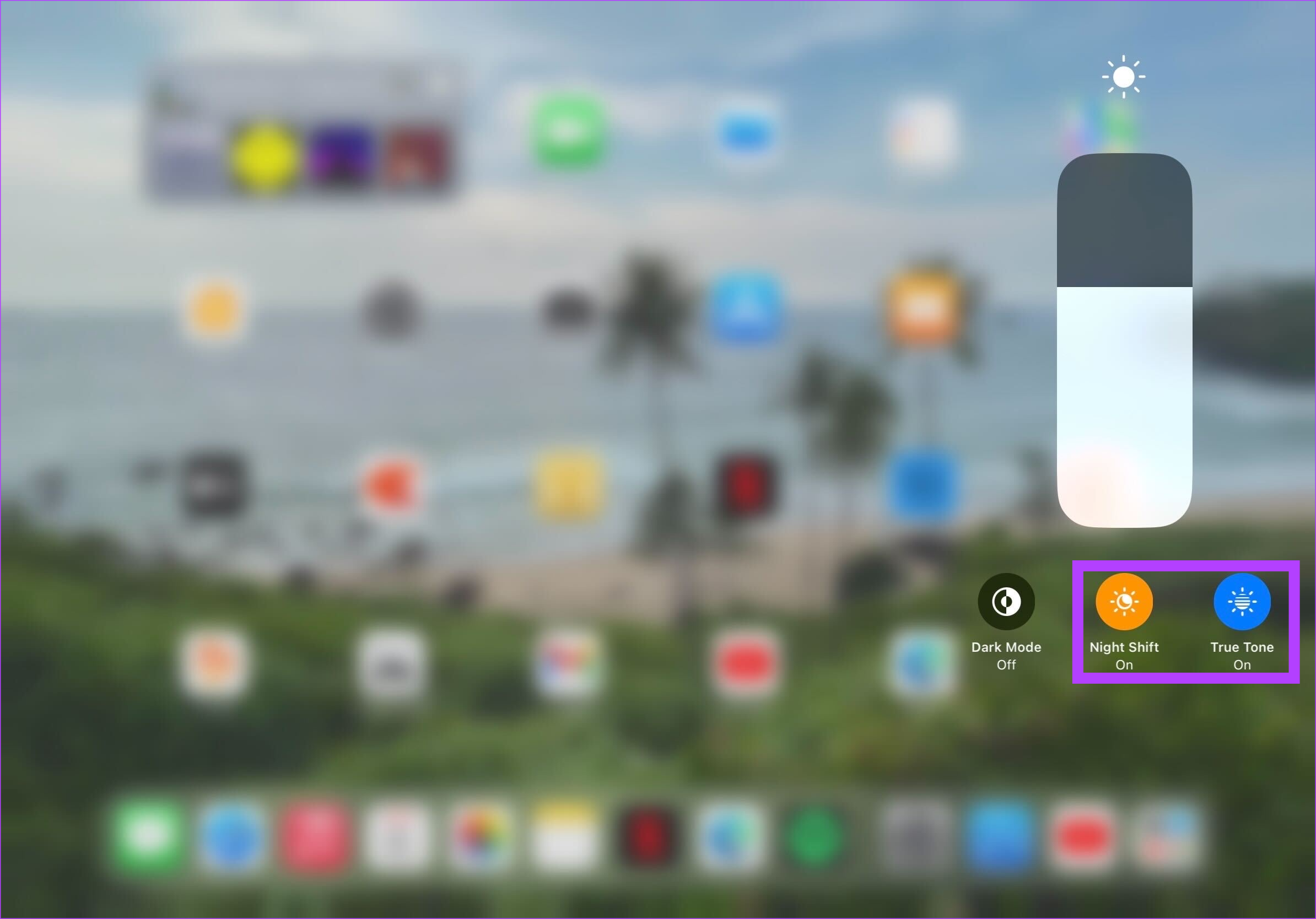
5. 아이패드 강제 재시작
아무것도 작동하지 않으면 이것이 최후의 수단입니다. iPad를 강제로 다시 시작하십시오. 홈 버튼이 있는 iPad를 사용하는 경우 Apple 로고가 나타날 때까지 홈 버튼과 상단 버튼을 길게 누르세요.
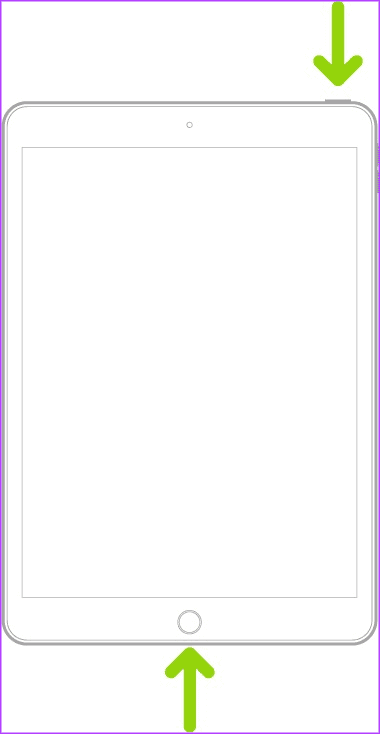
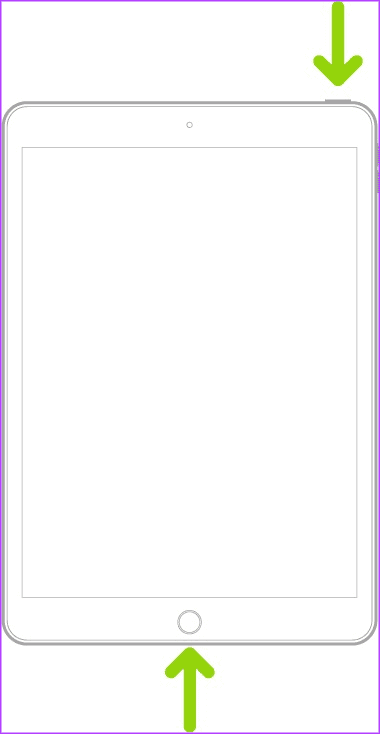
하지만 하단에 Touch ID가 있거나 Face ID가 있는 최신 모델의 경우 볼륨 높이기 버튼을 눌렀다가 떼고 볼륨 낮추기 버튼을 누르세요. 그런 다음 Apple 로고가 나타날 때까지 상단 버튼을 길게 누릅니다. 이렇게 하면 iPad 화면이 깜박이는 것을 막을 수 있습니다.
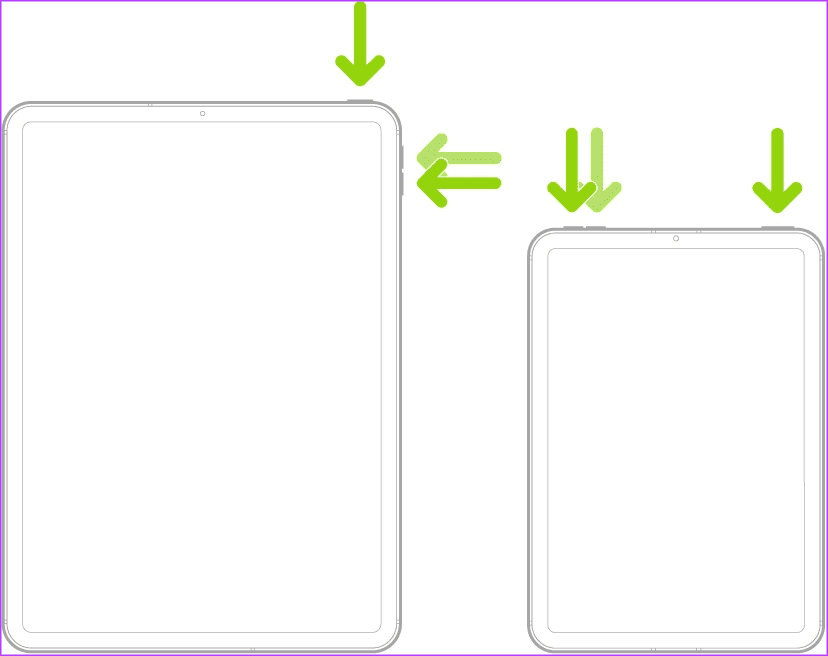
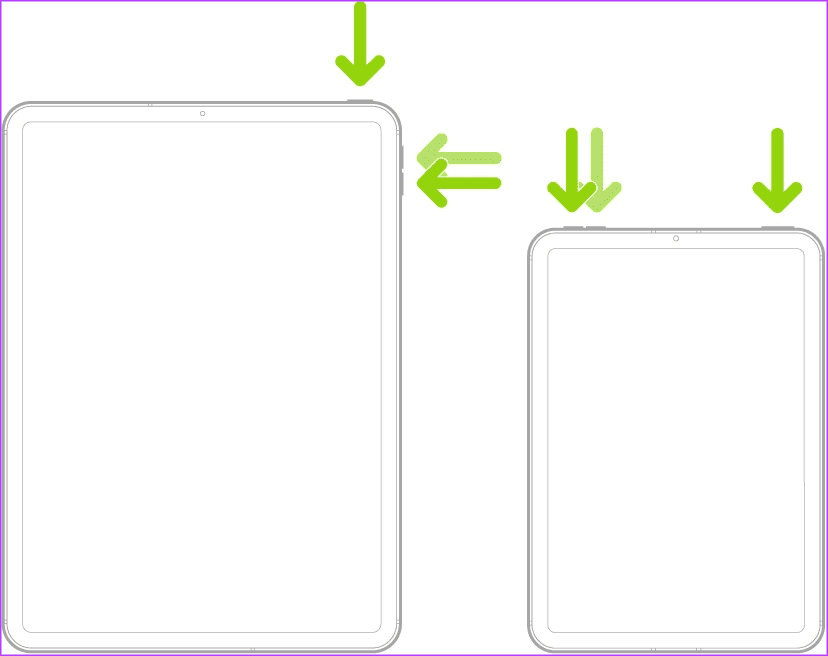
6. Apple 지원에 문의
위에서 언급한 내용이 효과가 없다면 Apple 지원에 문의하는 것이 좋습니다. 노련한 Apple 전문가들은 iPad의 깜박이는 화면을 처리하는 데 더 나은 장비를 갖추고 있을 것입니다. 간단한 하드웨어 관련 문제부터 더 깊은 소프트웨어 관점까지 문제를 평가합니다.
결함 없는 iPad
iPad 화면 결함이나 깜박임은 iPad 매니아에게 큰 장벽이 될 수 있습니다. iPad 경험을 망치는 것 외에도 장기적으로 시력을 방해할 수 있습니다. 간단한 해결 방법으로 iPad 화면이 계속 깜박이는 것을 멈추시기 바랍니다.